Maison >Problème commun >Comment changer la couleur de la barre de titre sous Windows 11 ?
Comment changer la couleur de la barre de titre sous Windows 11 ?
- WBOYWBOYWBOYWBOYWBOYWBOYWBOYWBOYWBOYWBOYWBOYWBOYWBavant
- 2023-09-14 15:33:203318parcourir
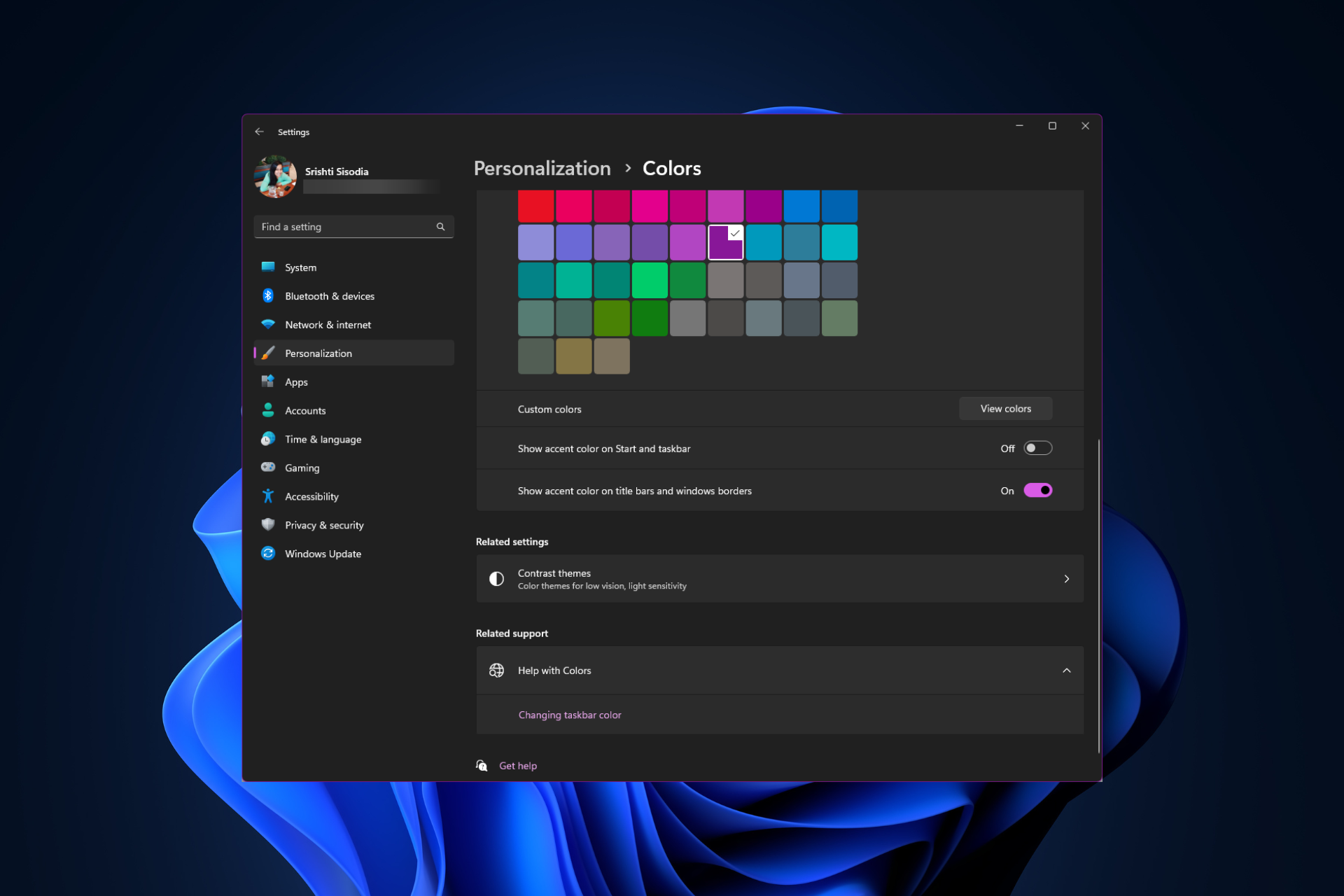
Par défaut, la couleur de la barre de titre sur Windows 11 dépend du thème sombre/clair que vous choisissez. Cependant, vous pouvez le changer pour la couleur de votre choix.
Dans ce guide, nous discuterons des instructions étape par étape pour trois façons de le modifier et de personnaliser votre expérience de bureau pour la rendre visuellement attrayante.
Est-il possible de changer la couleur de la barre de titre des fenêtres actives et inactives ?
Oui, vous pouvez modifier la couleur de la barre de titre des fenêtres actives à l'aide de l'application Paramètres, ou vous pouvez modifier la couleur de la barre de titre des fenêtres inactives à l'aide de l'éditeur de registre. Pour connaître ces étapes, passez à la section suivante.
Comment changer la couleur de la barre de titre dans Windows 11 ?
1. À l'aide de l'application Paramètres
- , appuyez sur + pour ouvrir la fenêtre Paramètres. WindowsI
- Allez dans Personnalisation et appuyez sur Couleur.
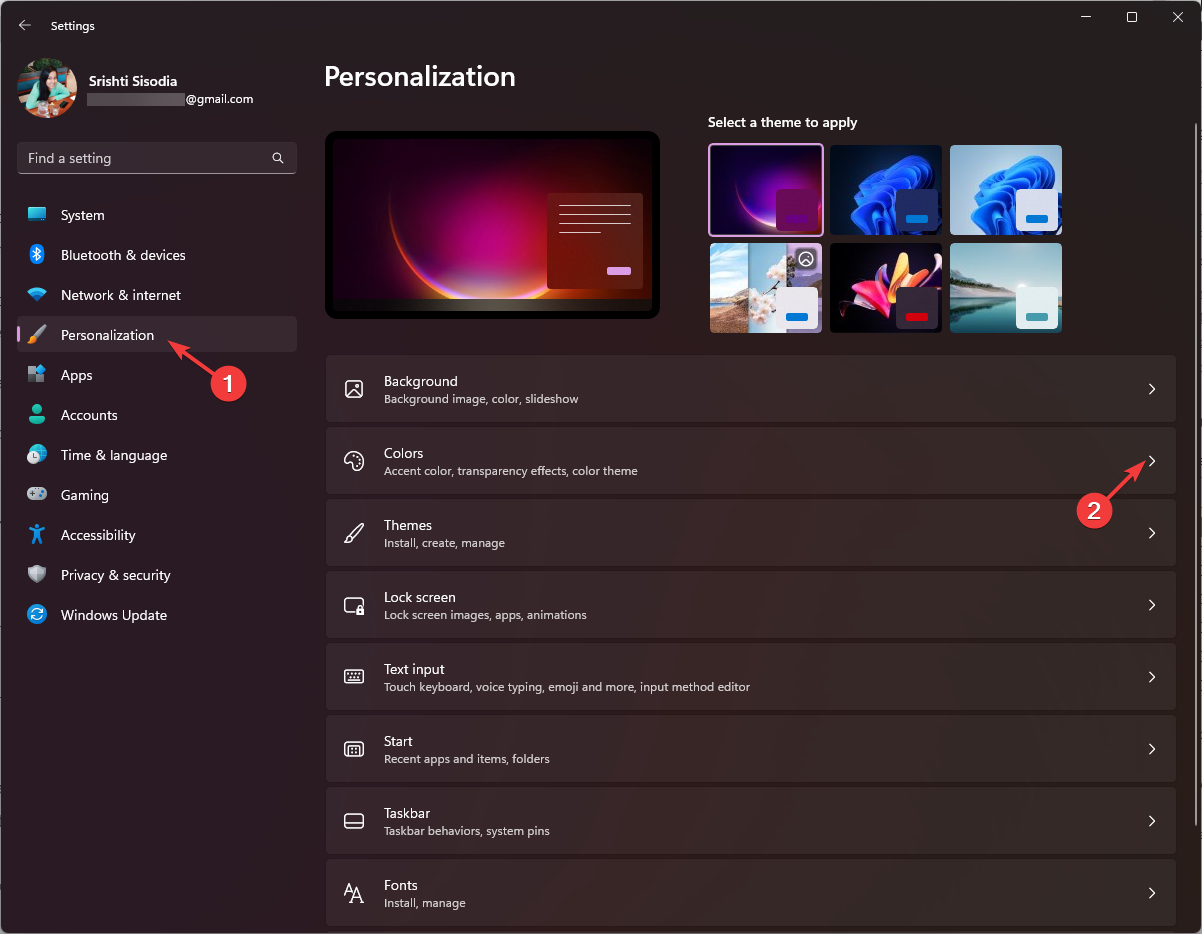
- Sur la page Paramètres de couleur, recherchez « Afficher la couleur du thème sur la barre de titre et les bordures des fenêtres » et actionnez le commutateur à côté pour l'activer.
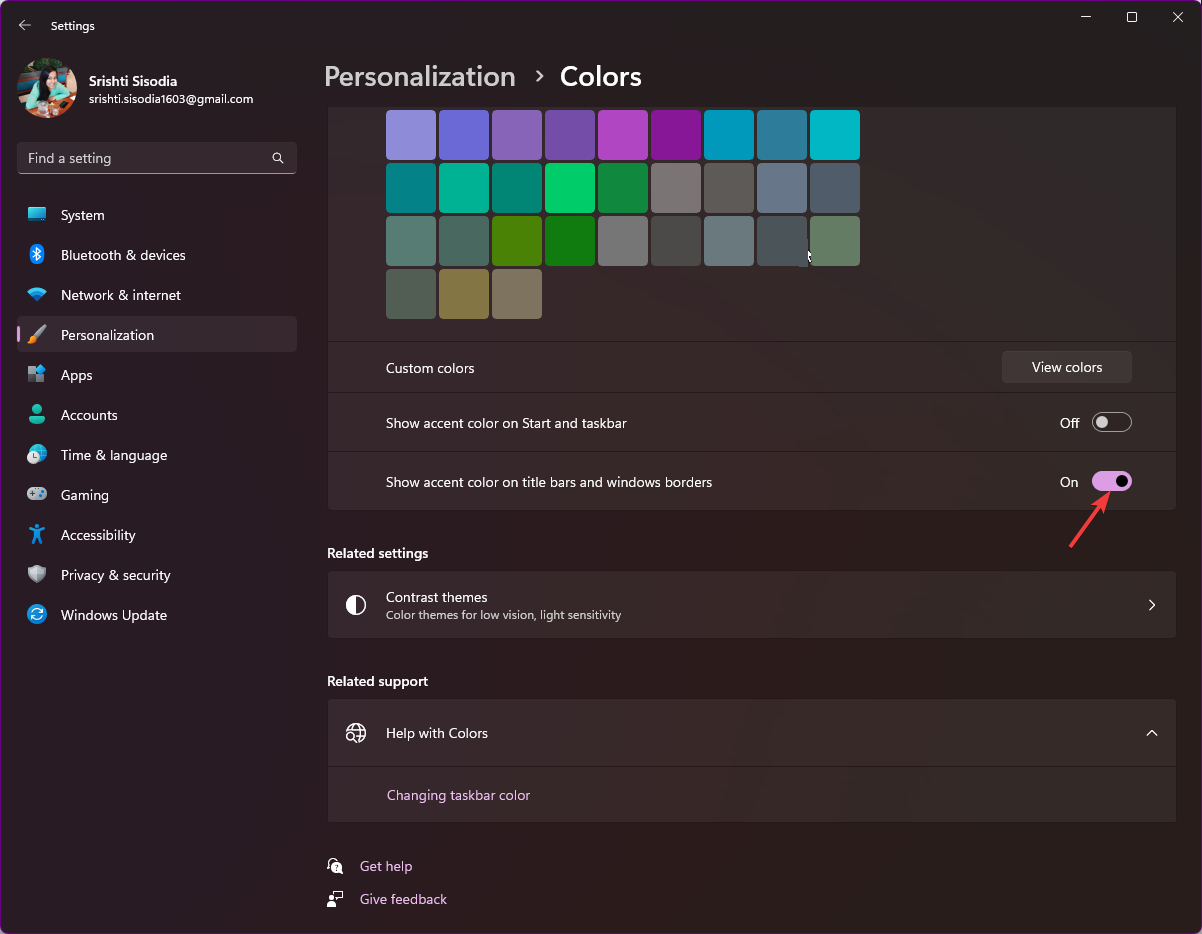
- Choisissez n’importe quelle couleur dans l’option Couleur de la fenêtre.
- Si vous avez besoin de plus de couleurs, accédez à Couleurs personnalisées et cliquez sur le bouton Afficher les couleurs.
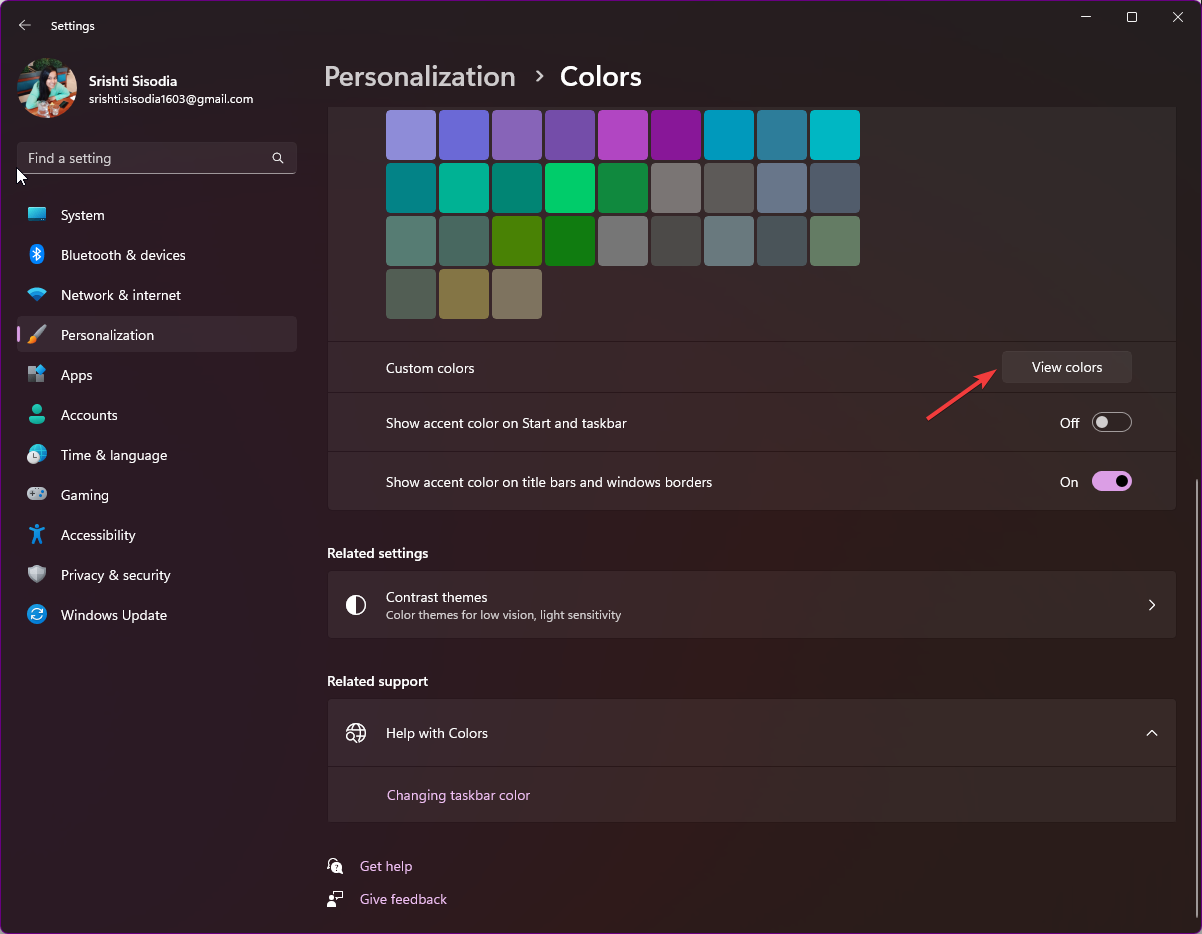
- Utilisez le curseur pour sélectionner une couleur personnalisée et cliquez sur Terminé.
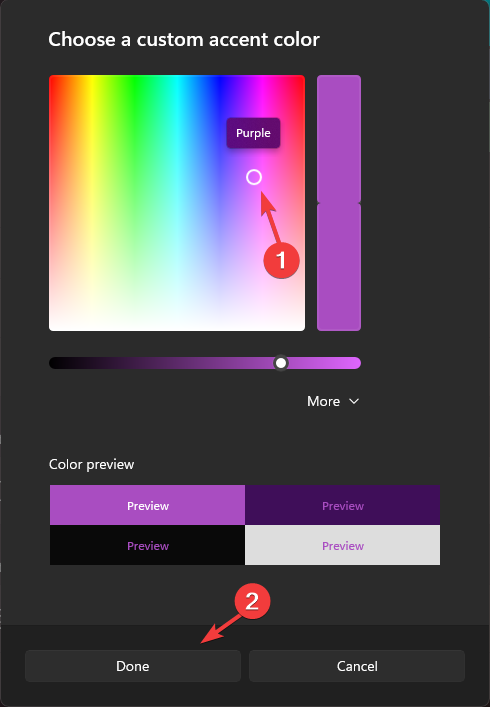
Cette méthode modifiera ou affichera uniquement la couleur de la barre de titre et de la bordure de la fenêtre actuellement active.
2. Utilisez l'éditeur de registre
- Appuyez sur + pour ouvrir la boîte de dialogue "Exécuter". WindowsR
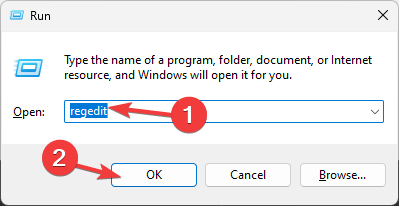
- Tapez regedit et cliquez sur OK pour ouvrir l'Éditeur de registre.
- Tout d'abord, créez une sauvegarde ; pour ce faire, allez dans "Fichier" et cliquez sur "Exporter" et enregistrez le fichier .reg dans un emplacement accessible.
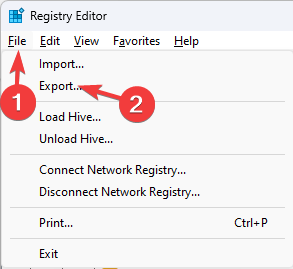
- Accédez à ce chemin :
<code><strong>ComputerHKEY_CURRENT_USERSoftwareMicrosoftWindowsDWM</strong>ComputerHKEY_CURRENT_USERSoftwareMicrosoftWindowsDWM -
Trouvez ColorPrevalence, double-cliquez dessus, assurez-vous que les données de valeur sont 1 et cliquez sur OK
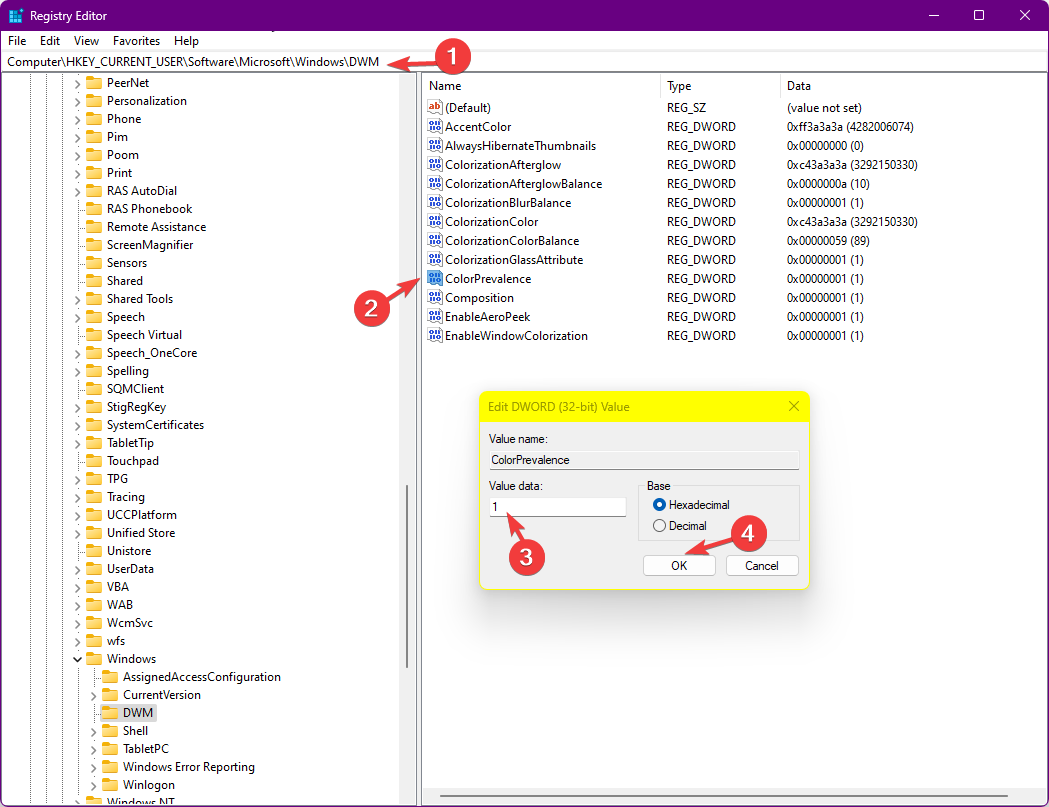 pour confirmer.
pour confirmer. -
Faites un clic droit sur "DWN", sélectionnez "Nouveau", puis cliquez sur "Valeur DWORD (32 bits)" et nommez-le "AccentColorInactive
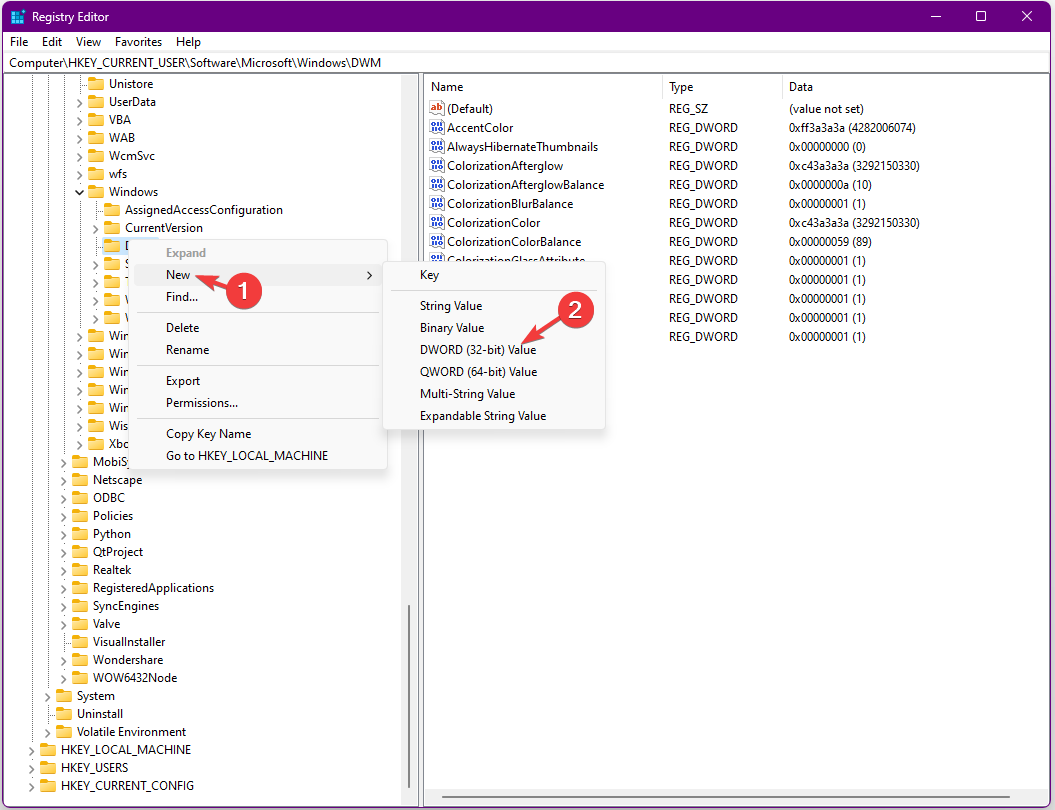 ".
". -
Maintenant, double-cliquez sur "AccentColorInactive
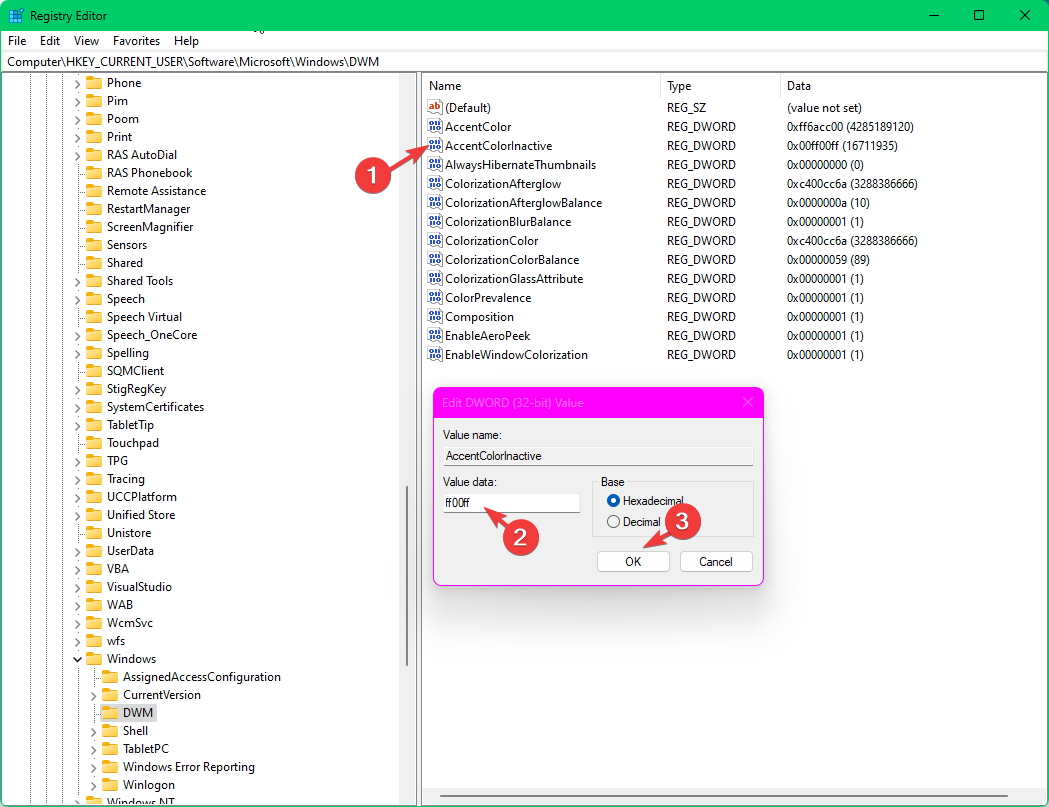 ", collez le code hexadécimal de la couleur souhaitée sous "Value Data" et cliquez sur "OK". Par exemple, je veux que la barre de titre de la fenêtre inactive soit magenta, je colle donc FF00FF comme données de valeur.
", collez le code hexadécimal de la couleur souhaitée sous "Value Data" et cliquez sur "OK". Par exemple, je veux que la barre de titre de la fenêtre inactive soit magenta, je colle donc FF00FF comme données de valeur. - Redémarrez votre ordinateur pour enregistrer les modifications et activer les barres de titre colorées pour les fenêtres inactives sur votre ordinateur.
- Téléchargez le logiciel Winaero Tweaker, faites un clic droit sur le fichier winaerotweaker.zip et sélectionnez Extraire tout dans le menu contextuel.
- Sélectionnez les fichiers extraits à afficher une fois terminé et cliquez sur Extraire. Maintenant, double-cliquez sur WinaeroTweaker-1.55.0.0-setup.exe pour démarrer l'installation. Suivez les instructions à l'écran pour terminer le processus.
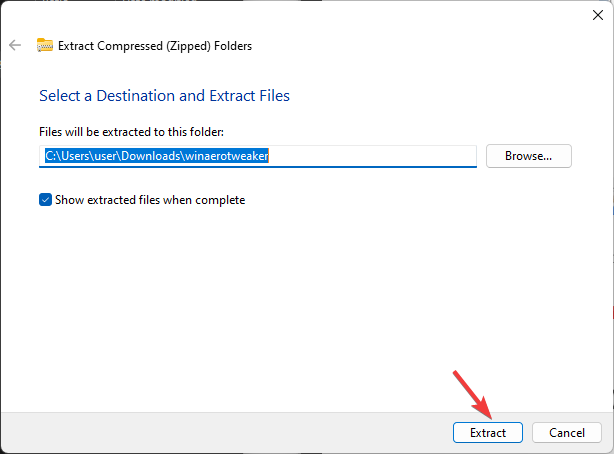
- Lancez l'application Winaero Adjuster depuis le bureau, recherchez Apparence dans le volet de gauche et développez-la.
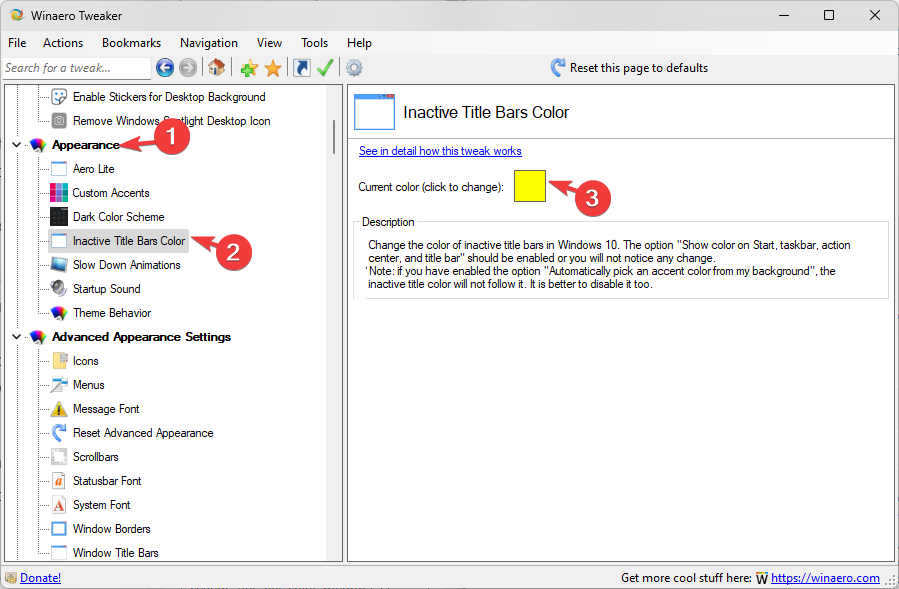
- Cliquez sur « Couleur de la barre de titre inactive » et cochez la case à côté de « Couleur actuelle » dans le volet de droite.
- Sélectionnez une couleur et cliquez sur OK.
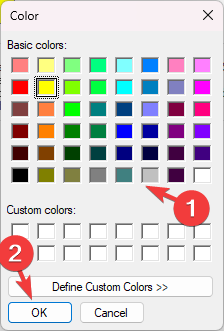
- Vous pouvez également cliquer sur "Définir Couleur personnalisée", sélectionner une couleur dans le curseur et cliquer sur "Ajouter aux couleurs personnalisées".
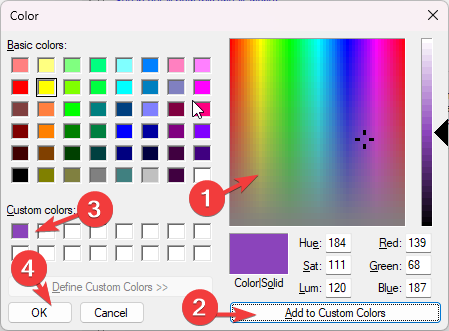
- Ensuite, sélectionnez la couleur souhaitée dans la section Couleurs personnalisées et cliquez sur OK.
Pour que cette méthode fonctionne, le paramètre "Dans Barre de titre et Afficher la couleur du thème sur la bordure de la fenêtre ".
Pourquoi la couleur de la barre de titre ne change-t-elle pas dans Windows 11 ?
- Thème Paramètres – Si vous sélectionnez un thème à contraste élevé, il peut contourner les paramètres d'accentuation, donc pour corriger cela, allez dans Paramètres > Personnalisation Thème > et sélectionnez Support Accent Auto Defined theme.
- Paramètres de couleur de thème mal configurés – Assurez-vous que l'option Afficher la couleur du thème sur la barre de titre et les bordures de fenêtre est activée.
- Conflit de logiciels tiers – Si vous utilisez certains logiciels pour personnaliser votre expérience de bureau Windows, cela peut interférer avec les paramètres de couleur du thème. Pour résoudre ce problème, désinstallez l'application.
- Fichiers système corrompus – Les fichiers système liés à leur apparence lorsqu'ils sont corrompus peuvent être à l'origine de ce problème. Pour résoudre ce problème, appuyez sur , >tapez cmd> cliquez sur Exécuter en tant qu'administrateur >tapez sfc /scannow et appuyez sur Entrée. Windows
Ce qui précède est le contenu détaillé de. pour plus d'informations, suivez d'autres articles connexes sur le site Web de PHP en chinois!
Articles Liés
Voir plus- Exemple de code à sélection multiple Angularjs+bootstrap+table (tout sélectionner) qui prend en charge la sélection de lignes en un seul clic pour implémenter les fonctions d'édition et de suppression
- Le contenu de la zone de texte de saisie couramment utilisée est automatiquement centré verticalement et le texte d'invite par défaut est vide lorsque vous cliquez dessus.
- Comment changer la couleur du calque PS
- Comment supprimer la couleur des cellules

